
Телемаркетинг
- Планирование проведения телемаркетинга
- Формирование списка обзвона. Заполнение списка участников:
- клиентами, контактными лицами и потенциальными клиентами по заданным параметрам
- по сегменту клиентов
- по данным отчета
- из файла
- Рекомендуемый сценарий работы оператора
- Отказ клиента при обзвоне. Указание причины отказа
- Анализ результатов телемаркетинга
- Повторные звонки
- Возможность звонка на любой номер контакта или клиента
- Возможность отправки письма участнику обзвона
- Завершение телемаркетинга
- Отображение телемаркетинга в ленте клиента и контакта
Телефонный обзвон является популярным способом привлечения клиентов. Он будет эффективен, если адресован целевой аудитории, а предложение действительно интересно и полезно. Просто обзванивать базу клиентов недостаточно.
Если база небольшая, обзвон может быть совершен по списку клиентов, но руководитель не сможет проанализировать его результаты. Удобнее совершать обзвон с помощью инструмента Телемаркетинг из программы 1C:CRM. В этом случае руководитель может назначить ответственного за проведение телефонного обзвона и проконтролировать его результаты. Список номеров может быть заполнен автоматически (отбором из клиентской базы с нужными параметрами или из файла).
Для возможности выполнения телефонного обзвона необходимо включить опцию Маркетинг → Справочники и настройки → Телемаркетинг → Использовать телемаркетинг.
Для нового телефонного обзвона нужно перейти в Маркетинг → Телемаркетинг и выполнить команду «Создать».
Телемаркетинг может быть создан копированием предыдущего обзвона с прежним списком участников.
Планирование проведения телемаркетинга
При планировании телефонного обзвона необходимо указать его тему и цель. Цель звонка и предполагаемый сценарий разговора с клиентом описываются в поле «Сценарий».
![]()
Сценарий звонка
В поле «Ответственный» необходимо выбрать оператора, который будет совершать телефонный обзвон. Также нужно указать дату и время.
![]()
Настройка времени проведения телефонного обзвона
При планировании проведения телефонного обзвона в течение дня нужно установить флаг «На весь день».
Запланированный Телемаркетинг ответственный сотрудник увидит в своем календаре. Подробнее о настройке календаря читайте в статье.
Во вкладке «Реквизиты» в разделе «Сценарий» записывается сценарий обзвона. В рамках проведения обзвона оператору недоступно его редактирование на вкладке «Текущий абонент». В разделе «Реквизиты» устанавливается важность для текущего телемаркетинга: низкая, обычная, высокая. По умолчанию установлена обычная. Там же в поле «Подразделение заказчик» указывается подразделение, которое попросило осуществить обзвон. Можно указать, к какому проекту он относится, и на основании какой маркетинговой кампании будет осуществляться. Дополнительную информацию возможно ввести в поле «Комментарий» и прикрепить файлы к Телемаркетингу, нажав на гиперссылку «Нет вложения…».
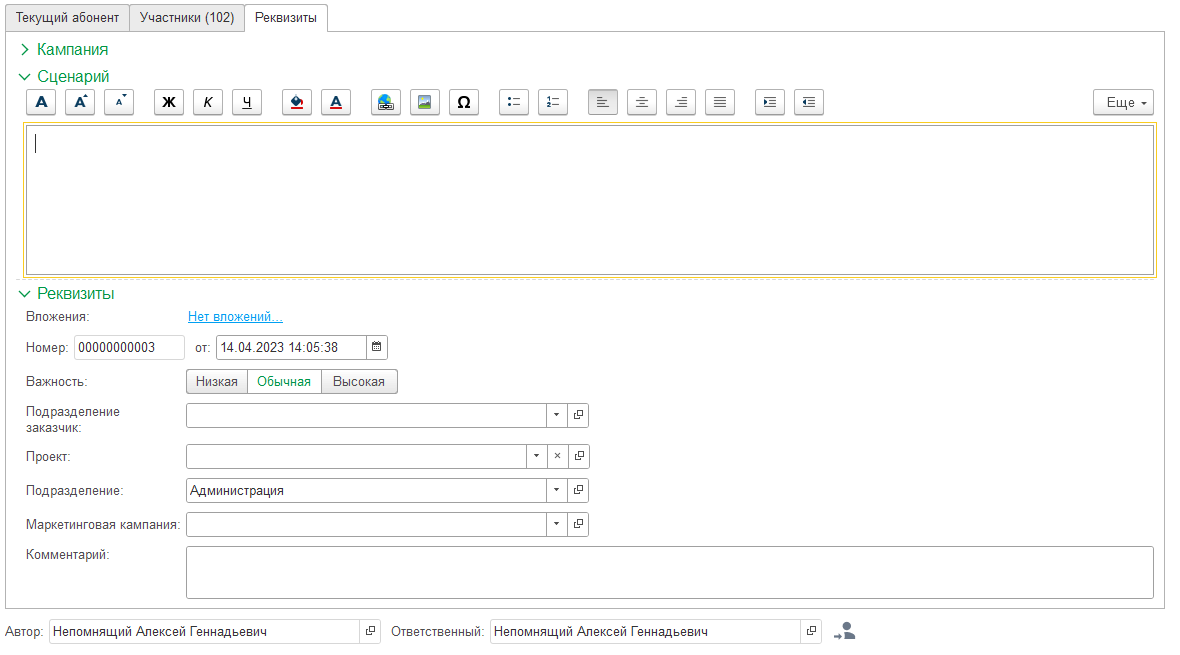
Вкладка «Реквизиты»
Важно!
При обзвоне в рамках Маркетинговой кампании автоматически указывается источник привлечения клиентов по созданным Интересам.
Формирование списка обзвона
Перед обзвоном клиентов необходимо заполнить список участников:
- Вручную, используя команды подменю «Подобрать».
![]()
Выбор участников телефонного обзвона
- Автоматически. Команды располагаются в подменю «Заполнить».
Заполнить контактными лицами
Подойдет, чтобы сделать телефонный обзвон директоров компаний, работающих в сфере бизнеса IT.
![]()
Заполнение списка участников обзвона по заданным параметрам
Заполнить по сегменту
В системе может быть настроено произвольное количество сегментов клиентской базы. Для создания телефонного обзвона по определенной категории клиентов необходимо указать сегмент и выполнить команду «Заполнить».
![]()
Заполнение списка участников по сегменту
Заполнить по данным отчета
Список участников телефонного обзвона может быть заполнен по данным из любого отчета по клиентской базе. Например, по данным отчета «Анализ клиентской базы». Для этого нужно сформировать отчет и выполнить команду «Сохранить результат».
Важно!
При сохранении отчетов важно давать им краткое и понятное наименование, это поможет ускорить поиск в окне «Форма выбора результата отчета» при заполнении данных клиентов.
Далее в Телемаркетинге необходимо выполнить команду Заполнить → Заполнить по результатам отчета загрузить результаты по кнопке «Заполнить». Подробнее об этом читайте в статье «Сохранение результатов отчетов».
В открывшемся окне «Форма выбора результата отчета» необходимо отметить отчет, из которого заполнятся клиенты и вид контактной информации.
Под видами контактной информации понимается структурированное хранение контактов для быстрого и удобного использования их при взаимодействии с клиентами. Подробнее смотрите в видео «Создание и использование видов контактной информации».
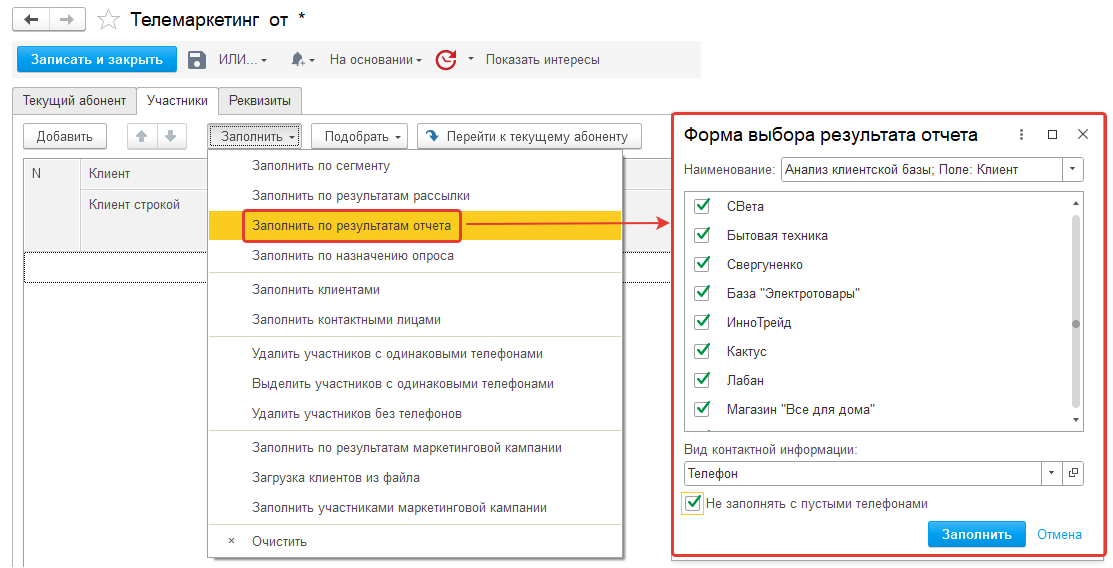
Заполнение списка участников по результатам отчета
При выборе информации из справочника «Контактные лица клиентов» можно определить, по каким номерам телефонов будет осуществляться обзвон.
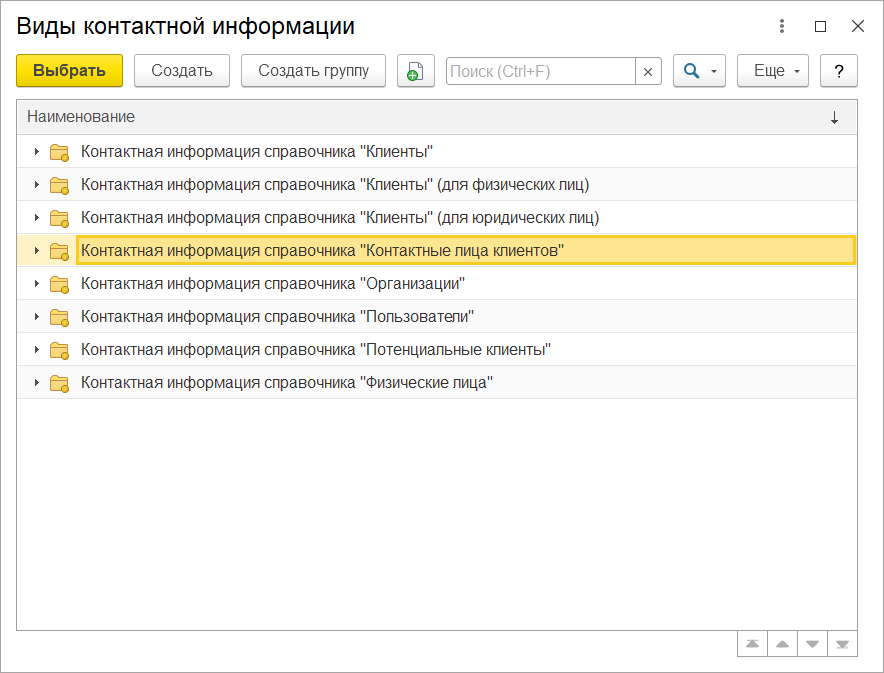
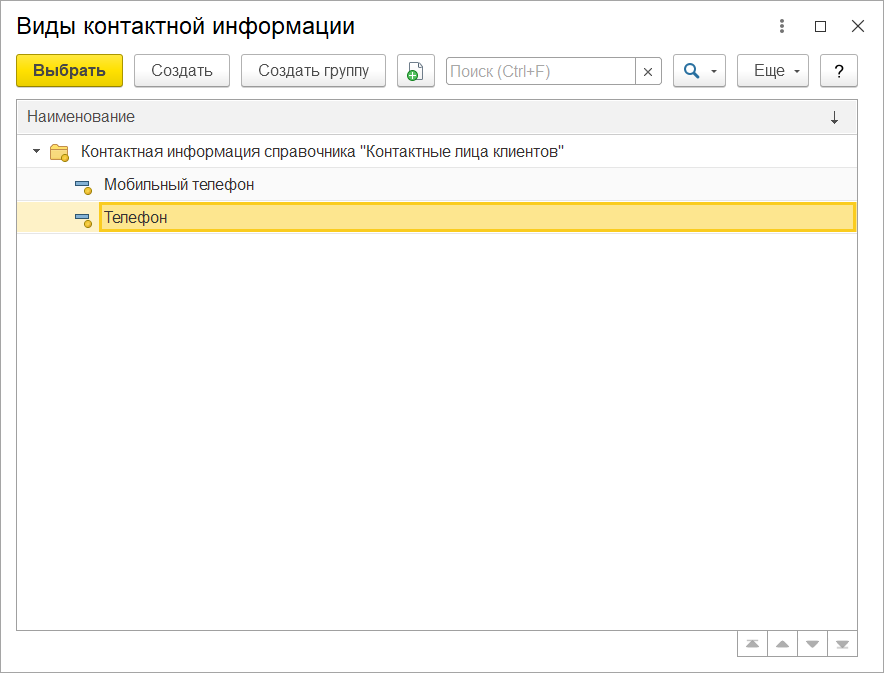
Виды контактной информации
Заполнить из файла
Список участников телефонного обзвона можно добавить через команду Заполнить → Загрузка из файла, выбрать необходимый документ и нажать «Загрузить»
![]()
Загрузка списка участников из файла
Рекомендуемый сценарий работы оператора
Запланированный телемаркетинг отображается у оператора в АРМ Мои дела/Календарь.
![]()
Отображение телемаркетинга в Календаре
Ответственный за обзвон открывает запланированный телемаркетинг и последовательно совершает звонки по списку участников. Вся работа выполняется на закладке «Текущий абонент».
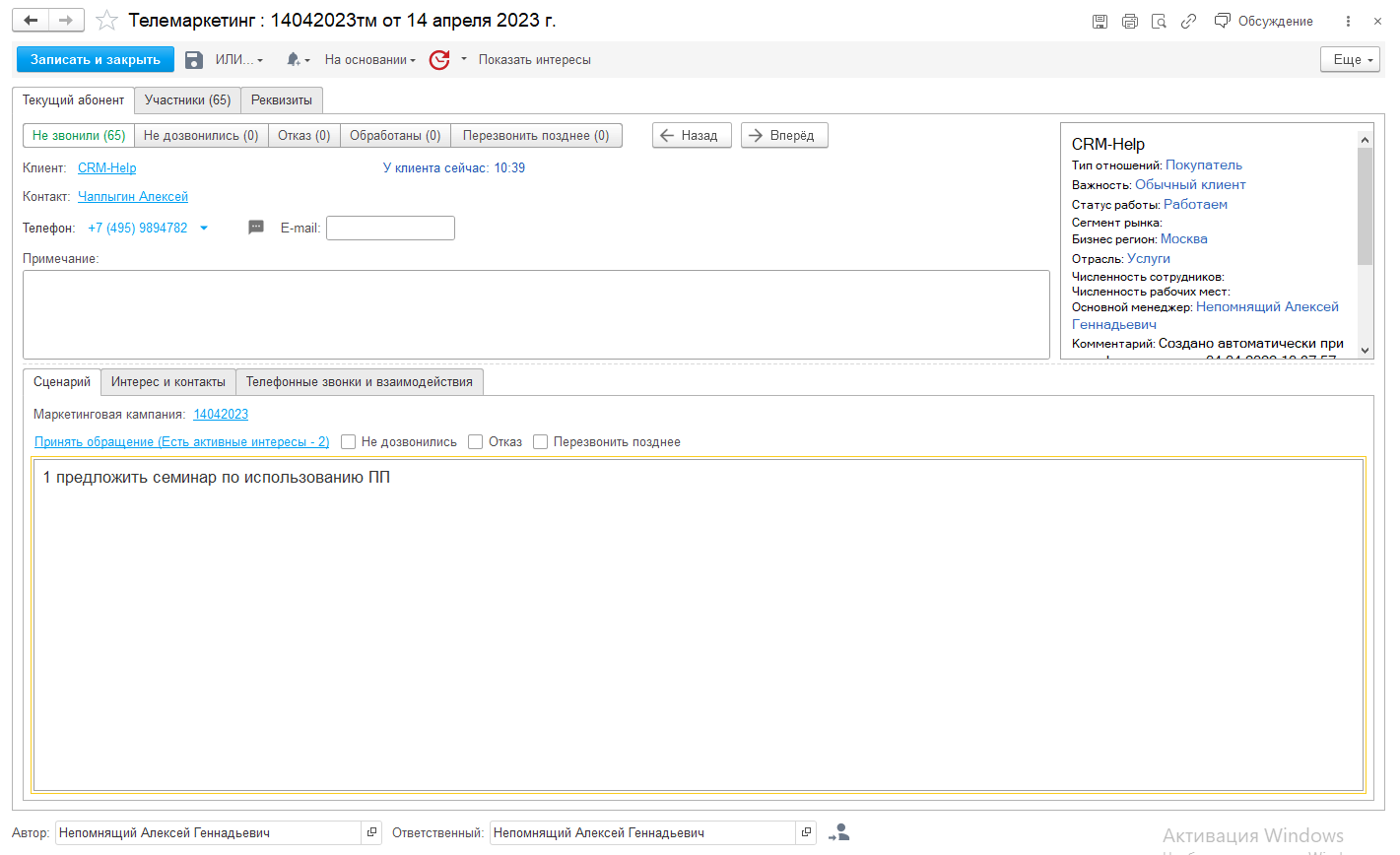
Работа оператора на закладке «Текущий абонент»
Если клиент не отвечает, устанавливается галочка «Не дозвонились», и с помощью команды «Вперед» выполняется переход к следующему участнику обзвона. Если клиент попросил о переносе звонка, ставится флаг «Перезвонить позднее», открывается «Взаимодействие», где необходимо указать дату и время планируемого созвона.
Важно!
На вкладке «Текущий абонент» выведена системная подсказка о времени «У клиента сейчас: хх:хх». Время клиента подтягивается из часового пояса бизнес-региона, к которому относится контакт. Ориентируясь на данную информацию, можно осуществлять более эффективный телемаркетинг без риска для репутации компании.
![]()
Отображение времени у клиента
Если обзвон выполняется с целью предложения товаров или услуг, и клиент отреагировал позитивно, тогда оператор должен зафиксировать в системе новый Интерес клиента (звонок будет автоматически отмечен как успешный). Ввод нового Интереса выполняется с помощью команды «Принять обращение». Подробнее о Мастере принятия обращений читайте в «Обработка обращений и заявок».

Принять обращение
Важно!
Чтобы ускорить регистрацию новых Интересов в настройках Телемаркетинга во вкладке «Реквизиты», можно выбрать «Тип услуги» и «Сценарий», которые будут указаны в новых интересах по умолчанию.
![]()
Настройки для создания Интереса
Отказ клиента при обзвоне. Указание причины отказа
Если клиент ответил на звонок, но не заинтересовался предложением, оператор может указать причину отказа от услуг. Руководитель имеет возможность проанализировать эту информацию.
![]()
Указание причины отказа
В разделе «Сценарий» поле «Причина отказа» заполняем из справочника «Причины отказов при обзвоне».
![]()
Выбор причины отказа клиента
Открыть справочник также возможно через раздел Маркетинг → Справочники и настройки → Телемаркетинг → Причины отказов при обзвоне.
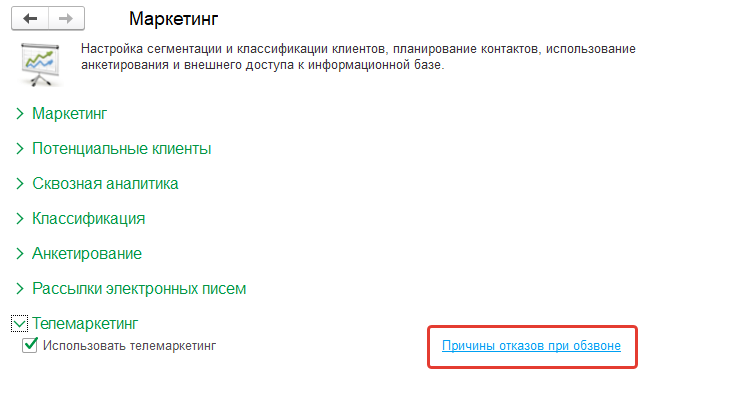
Справочник «Причины отказов при обзвоне»
В выбранном телемаркетинге на вкладке «Текущий абонент» добавлен отбор «Отказ» для быстрой навигации по участникам обзвона.
![]()
Отбор «Отказ»
В целях актуализации клиентской базы документ невозможно закрыть или записать без указания причины отказа клиента.
![]()
Необходимо заполнить поле с причиной отказа
При переходе оператора между клиентами с помощью кнопок «Назад» и «Вперед» автоматически производится запись всех изменений во вкладке «Текущий абонент».
![]()
Запись изменений при переходе «Вперед»/»Назад«
Анализ результатов телемаркетинга
Результаты проведенных телефонных обзвонов можно увидеть в отчете «Анализ телемаркетинга» (путь: Маркетинг → Отчеты по маркетингу). Подробнее об анализе эффективности читайте в статье «ROI — единорог в мире маркетинга».
В отчете «Анализ телемаркетинга» есть колонки «Отказ» и «Отказ (%)». Они помогут руководителю оценить результативность проведенного телемаркетинга.
Отчетные данные представлены в количественном и процентном отношении.
![]()
Анализ телемаркетинга
Повторные звонки
Оператор может выполнить повторные звонки тем, кто не брал трубку. Для этого необходимо нажать кнопку «Не дозвонились» в верхней панели вкладки «Текущий абонент» и убрать галочку напротив поля «Не дозвонились».
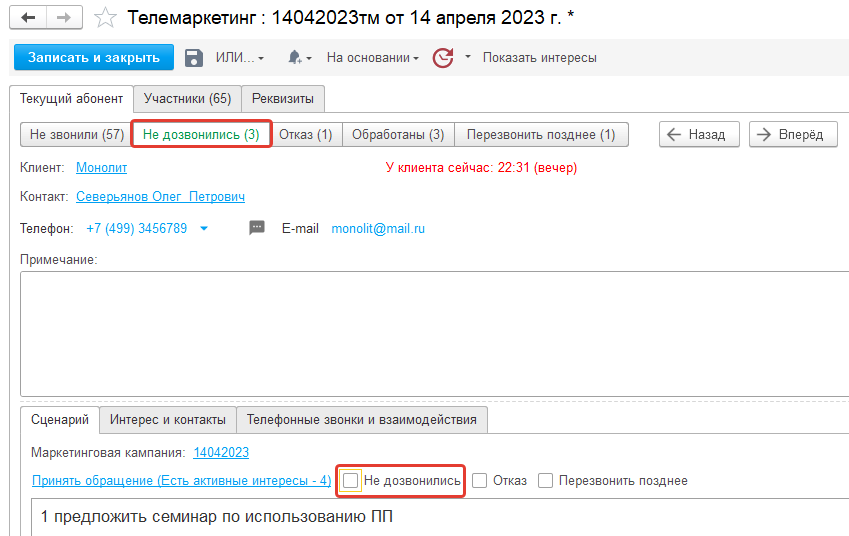
Повторный обзвон участников телемаркетинга из отбора «Не дозвонились»
Далее оператору необходимо обработать абонентов со статусом «Перезвонить позднее».
Обзвон можно выполнять из вкладок «Текущий абонент» или «Участники», если оператору был дан ответ перезвонить в течение дня и взаимодействие не планировалось.
Если же было запланировано Взаимодействие на более позднее время, то оно отразится в календаре оператора и АРМе «Мои дела». При открытии такого Взаимодействия откроется Телемаркетинг на вкладке абонента, с которым запланирован звонок.
Все взаимодействия с абонентом и звонки, совершенные в рамках телемаркетинга, можно увидеть на вкладке «Телефонные звонки и Взаимодействия»:
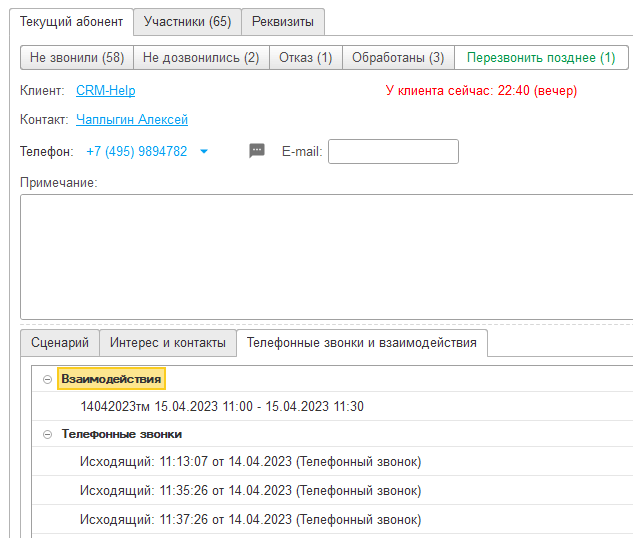
Вкладка «Телефонные звонки и Взаимодействия»
Запланированные взаимодействия также есть в табличной части «Участники», причем вверху списка отображаются те абоненты, звонок которым намечен на ближайшее время. Завершенные взаимодействия становятся серыми и попадают в конец списка.
В табличной части мы также видим последний совершенный звонок абоненту в этом обзвоне и созданные Интересы на менеджеров.
![]()
Табличная часть «Участники»
Возможность звонка на любой номер контакта или клиента
Для звонка не по основному телефону была добавлена функция выбора любого другого указанного номера из карточки клиента. Для этого во вкладке «Текущий абонент» необходимо нажать на иконку возле номера телефона и в открывшемся окне выбрать подходящий контакт.
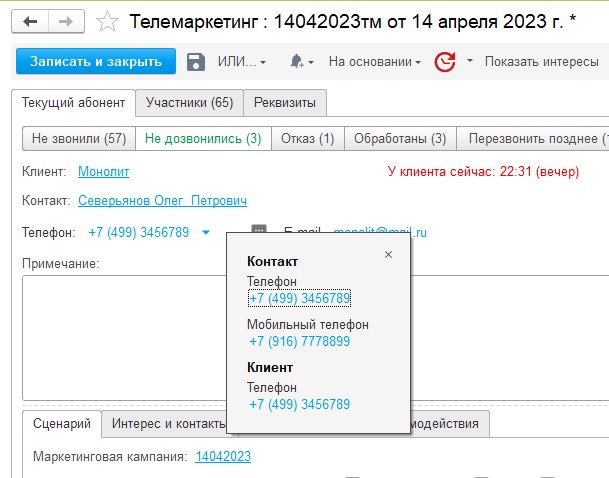
Выбор контактного номера телефона во вкладке «Текущий абонент»
Чтобы изменить отображаемый номер на вкладке «Текущий абонент» необходимо перейти на вкладку «Участники» и изменить его в столбце «Телефон».
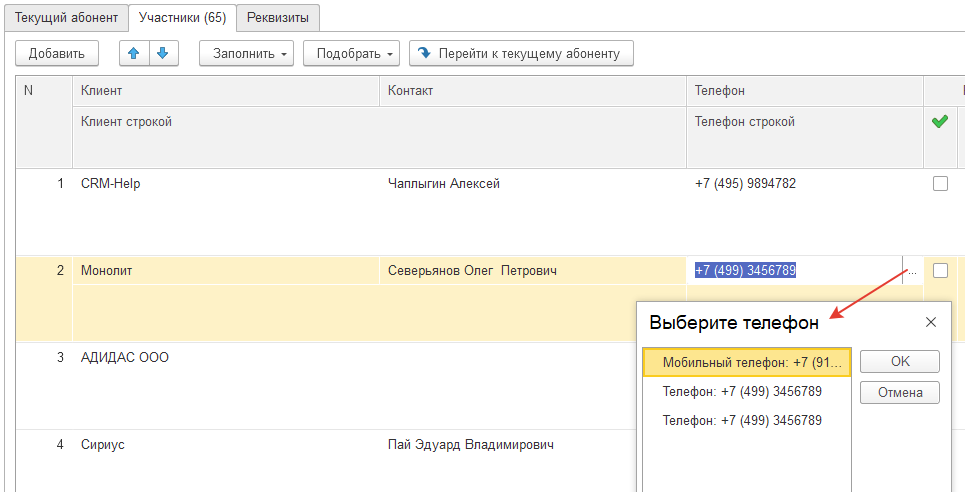
Изменение контактного номера телефона во вкладке «Участники»
Возможность отправки письма участнику обзвона
Часто в ходе разговора с клиентом у оператора возникает необходимость отправить сопроводительную информацию или письмо по факту обзвона. Для этого необходимо во вкладке «Текущий клиент» нажать на e-mail клиента.
![]()
Отправка письма клиенту
Если у клиента/контакта отсутствует e-mail адрес, то оператор может ввести его вручную с сохранением информации в контакт. Для этого необходимо в пустое поле «E-mail» ввести почтовый адрес и нажать на зеленый флаг (сохранить почту контакта).
![]()
Запись e-mail адреса
После записи почтового адреса появляется возможность отправить письмо клиенту.
Завершение телемаркетинга
Два варианта завершения телемаркетинга:
- Автоматически — система завершает сама, если нет ни одного запланированного взаимодействия.
- Вручную — оператору необходимо установить флаг «Завершен» на вкладке «Реквизиты» и записать документ.
![]()
Завершение Телемаркетинга
Отображение телемаркетинга в ленте клиента и контакта
Для удобства поиска в ленте клиента было создано представление документа «Телемаркетинг». После осуществления обзвона и при заполнении полей: статус абонента, примечание, причина отказа, зарегистрирован, телефонный звонок — данные поля отобразятся в ленте клиента/контакта клиента.
![]()
Отображение данных телемаркетинга в ленте клиента